Что означает код ошибки 1 в Minecraft? Как это исправить
Опубликовано: 2022-10-03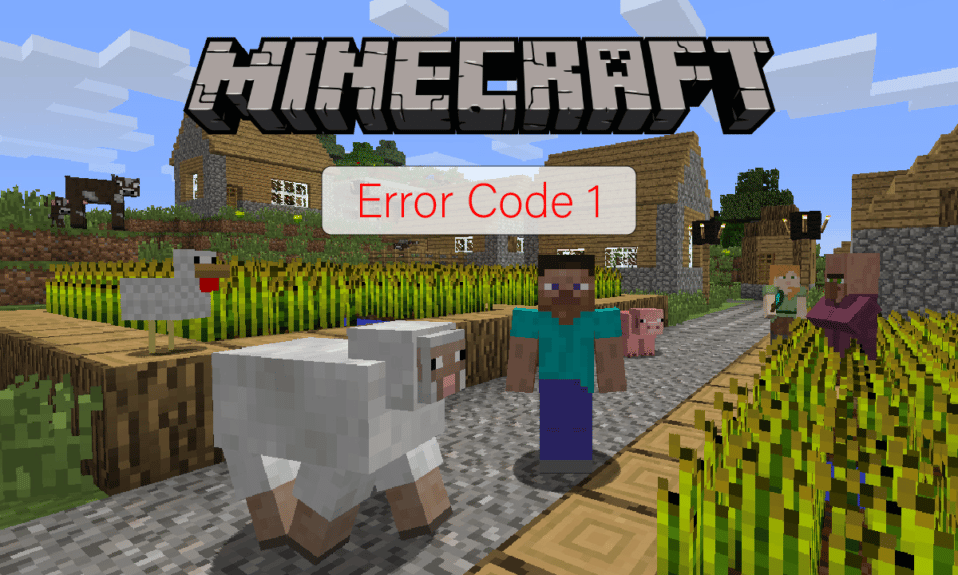
Многие пользователи сталкиваются с ошибкой при попытке запустить Minecraft на своих компьютерах. Эта ошибка может отображаться сообщением с кодом ошибки 1. Это распространенная ошибка в Minecraft, которая может быть вызвана неправильной конфигурацией Java и другими системными проблемами. Код выхода Minecraft 1 является распространенной проблемой, и ее можно решить, выполнив несколько простых методов. В этом руководстве мы попытаемся объяснить, что означает код ошибки 1 в Minecraft и как исправить ошибку Minecraft 1.
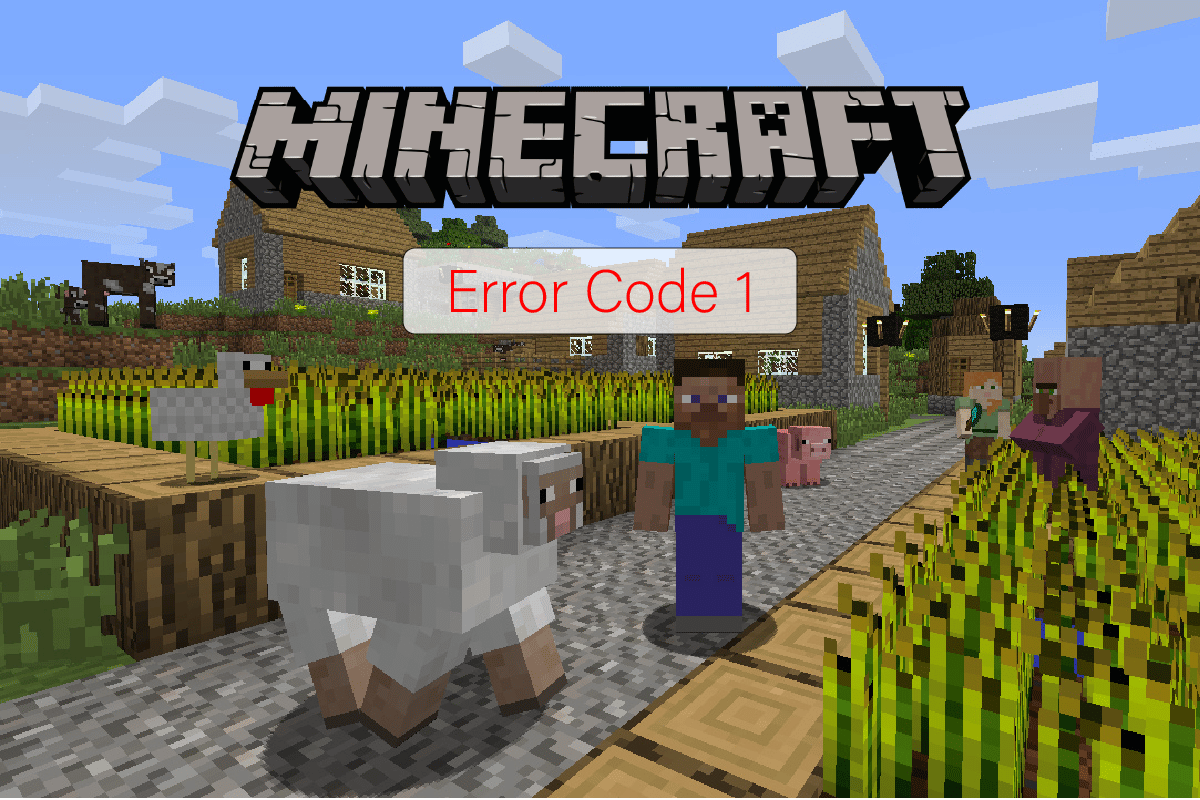
Содержание
- Что означает код ошибки 1 в Minecraft? Как это исправить
- Способ 1: обновить графические драйверы
- Способ 2: восстановить приложение Xbox
- Способ 3: удалить моды Minecraft
- Метод 4: изменить путь запуска Minecraft
- Способ 5: изменить путь к исполняемому файлу Java
- Способ 6: переустановите программу Java
- Способ 7: переустановите Minecraft
- Способ 8: сброс Windows 10
Что означает код ошибки 1 в Minecraft? Как это исправить
Причин этой ошибки в Minecraft может быть несколько. Некоторые из наиболее распространенных причин перечислены ниже.
- Ошибка, вызванная устаревшим или поврежденным графическим драйвером .
- Проблемы, вызванные проблемами с приложением Xbox .
- Проблемы, вызванные модами .
- Ошибки, вызванные неправильным путем запуска Minecraft .
- Ошибки, вызванные неправильным путем к исполняемому файлу Java .
- Ошибки, вызванные поврежденной программой Java .
- Проблемы из-за проблем с приложением Minecraft .
- Другие системные проблемы, такие как поврежденные программные файлы , также могут вызывать эту ошибку.
В следующем руководстве объясняется, что означает код ошибки 1 в Minecraft, и способы устранения этой ошибки.
Способ 1: обновить графические драйверы
Одной из наиболее распространенных причин этой ошибки является устаревший или поврежденный графический драйвер на вашем компьютере. Устаревший графический драйвер может вызвать сбой при запуске многих программ на ваших компьютерах, таких как игры и другие программы. Чтобы решить эту проблему, вы можете попробовать обновить графические драйверы вашей системы из диспетчера устройств. Может быть несколько способов обновить графическую карту в зависимости от типа, который вы используете на своем компьютере. Вы можете ознакомиться с руководством «4 способа обновления графических драйверов в Windows 10», чтобы безопасно выполнить шаги по обновлению графического драйвера, установленного на вашем компьютере, и исправить проблему с кодом выхода Minecraft 1.
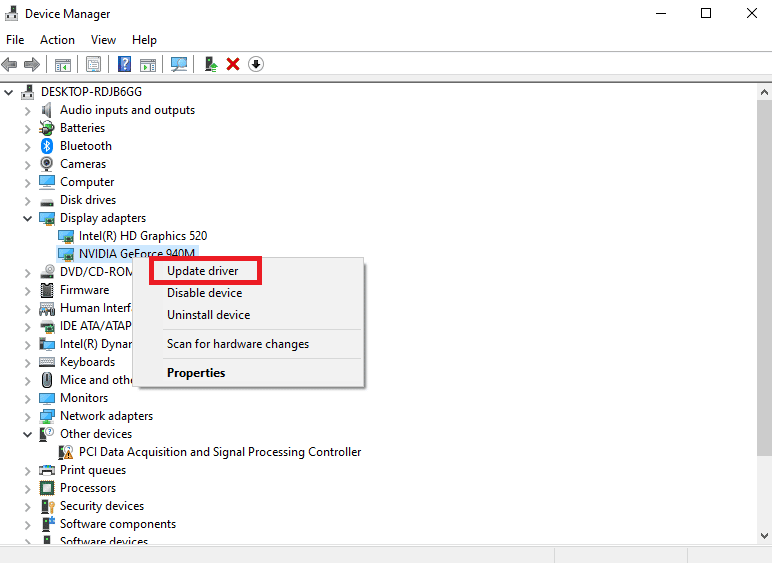
Способ 2: восстановить приложение Xbox
Очень распространенная причина ошибки Minecraft может быть вызвана приложением Xbox, которое может объяснить, что означает код ошибки 1 в Minecraft. Поэтому, прежде чем переходить к более продвинутым методам, чтобы выяснить, как исправить ошибку Minecraft 1, вы можете попробовать обновить приложение Xbox и исправить проблемы с приложением.
1. Откройте игровую панель Xbox из меню « Пуск ».
2. Найдите и нажмите Настройки приложения.
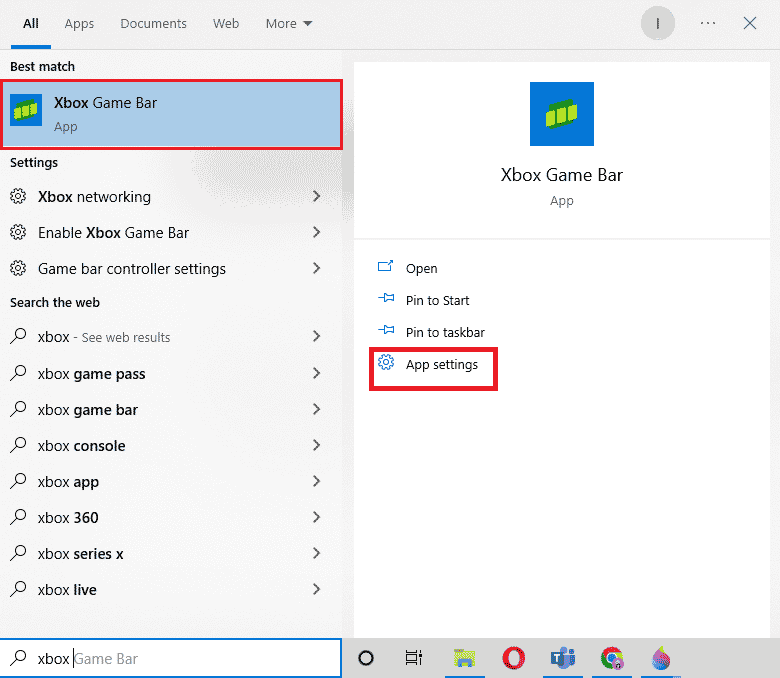
3. В настройках Xbox Windows прокрутите вниз и нажмите кнопку « Восстановить ».
Примечание. Если восстановление не помогло решить проблему, вы также можете попробовать сбросить настройки приложения Xbox, нажав кнопку « Сброс » чуть ниже кнопки «Восстановить». Однако сброс приложения приведет к перемещению всех данных приложения. Поэтому сделайте обязательный бэкап нужного носителя.
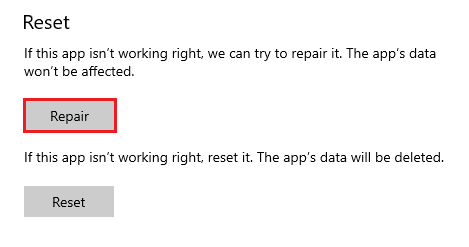
Читайте также: Исправить ошибку Minecraft: не удалось записать дамп ядра
Способ 3: удалить моды Minecraft
Новый мод может вызвать ряд ошибок в Minecraft и вызвать несколько ошибок, включая ошибку кода 1. Чтобы решить эту проблему, вы можете попробовать отключить моды или удалить их полностью.
1. Нажмите одновременно клавиши Windows + R , чтобы открыть диалоговое окно « Выполнить ».
2. Введите %appdata% и нажмите клавишу Enter .
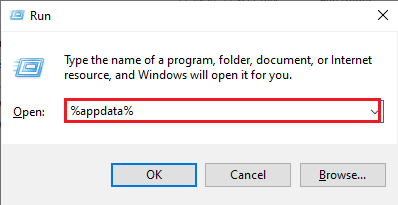
3. Здесь перейдите к файлу . папка майнкрафт .
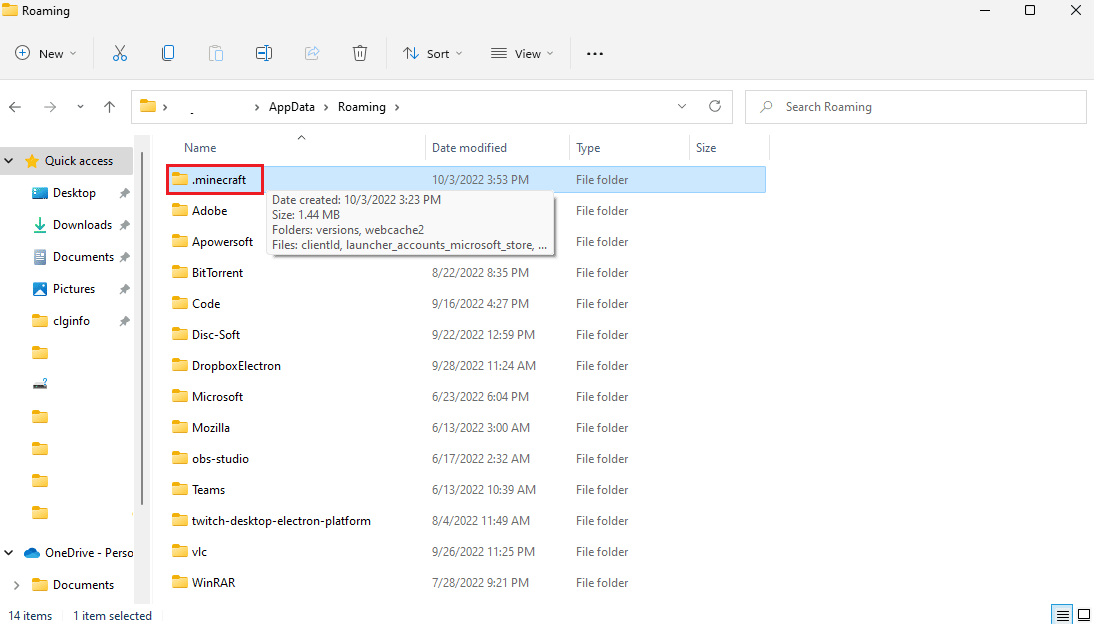
4. Теперь щелкните папку журналов .
5. Найдите и откройте последний файл.txt .
6. Внимательно проверьте содержимое файла, чтобы увидеть, нет ли проблем с какими-либо модами. Если есть какие-либо проблемные моды, удалите их из Minecraft.
Это эффективный способ исправить проблему с кодом выхода Minecraft 1. Если этот метод не работает, попробуйте следующий.
Метод 4: изменить путь запуска Minecraft
Если вы используете учетную запись Windows со специальными символами, это может вызвать проблемы при запуске игры Minecraft на вашем устройстве. Вы можете выяснить, как исправить ошибку Minecraft 1, изменив путь запуска Minecraft. Обычно игра перестает реагировать на путь запуска или учетную запись пользователя. Вы можете решить эту проблему, изменив путь запуска игры Minecraft на путь без специальных символов.
1. Щелкните правой кнопкой мыши ярлык игры Minecraft на рабочем столе.
2. Здесь выберите Свойства .
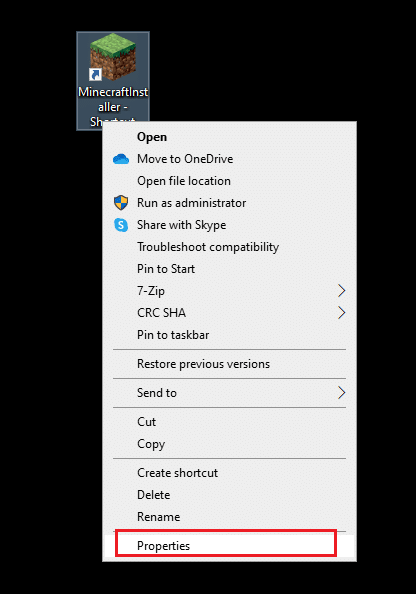
3. Перейдите на вкладку « Ярлык ».
4. В разделе Target добавьте следующий текст в путь .
workDir %ProgramData%.minecraft
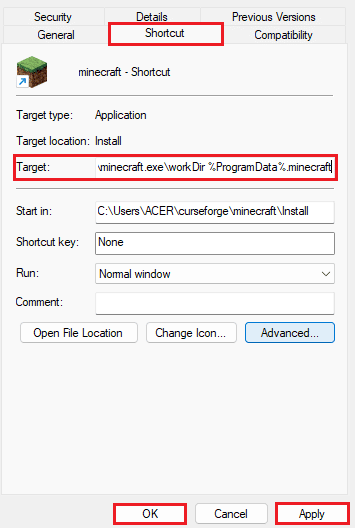
5. Нажмите « Применить» и « ОК» , чтобы сохранить изменения.
Если этот метод не помогает и вы до сих пор не знаете, что означает код ошибки 1 в Minecraft и как его исправить, попробуйте следующий метод.
Читайте также: Исправление ошибки входа в Minecraft в Windows 10
Способ 5: изменить путь к исполняемому файлу Java
Одной из распространенных причин ошибки Minecraft с кодом 1 являются проблемы с каталогом Java. Чтобы решить проблемы, связанные с каталогом Java, вы можете изменить путь к исполняемому файлу Java в вашей системе.
1. Откройте программу запуска Minecraft на своем компьютере и нажмите « Параметры запуска ».
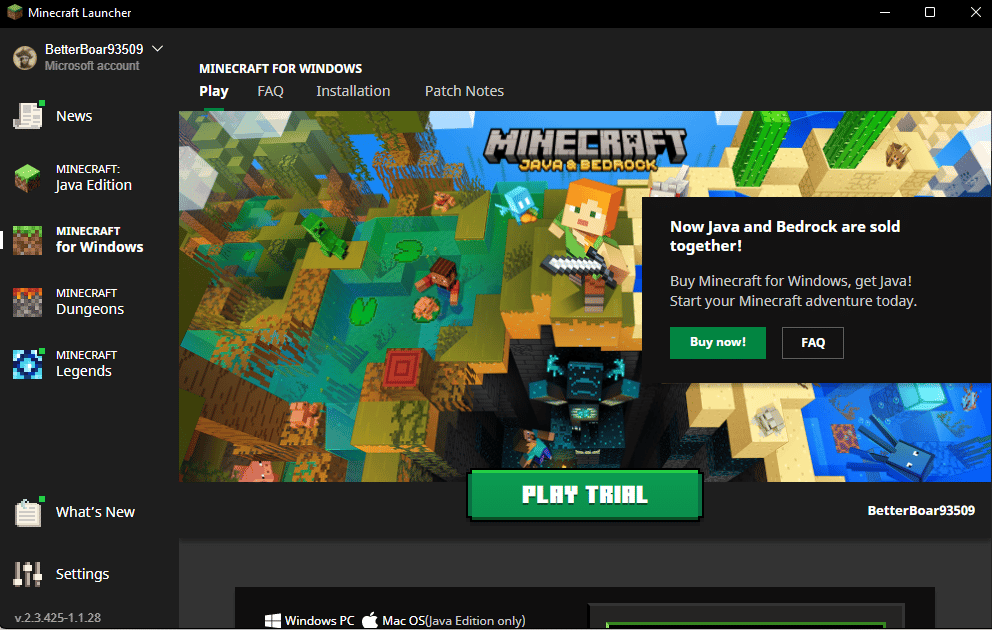

2. Здесь найдите и включите исполняемый Java -переключатель.
3. Измените путь к исполняемому файлу Java .
Примечание. Первоначально имя файла Java сохраняется как Jawaw.exe , вам следует рассмотреть возможность его изменения на java.exe.
Способ 6: переустановите программу Java
Если предыдущий метод не устраняет проблемы с кодом выхода Minecraft 1 и проблемы с Java, вы можете попробовать переустановить его, чтобы устранить проблему.
1. Нажмите клавишу Windows , введите Панель управления и нажмите Открыть .
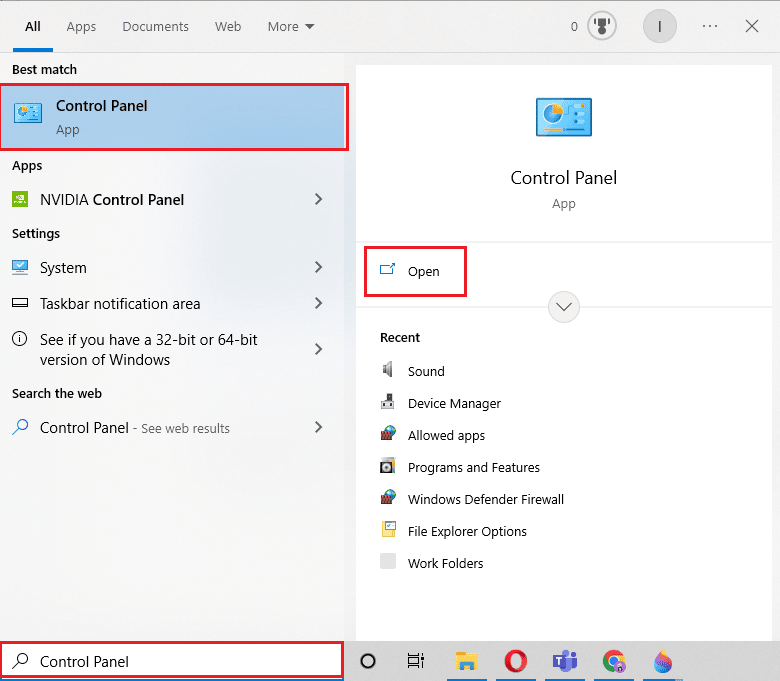
2. Установите Просмотр по > Категории , затем нажмите Удалить программу .
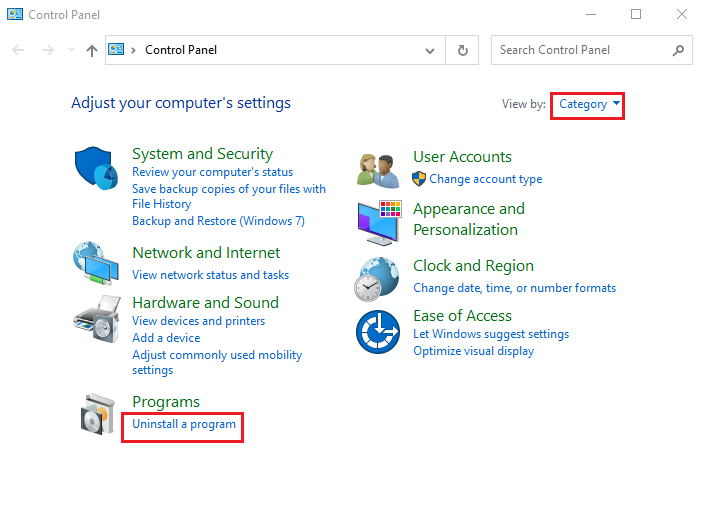
3. Найдите и выберите программу Java .
4. Теперь нажмите кнопку « Удалить » и подтвердите удаление.

5. После удаления Java с вашего компьютера перезагрузите компьютер .
6. Теперь скачайте Java с официального сайта.
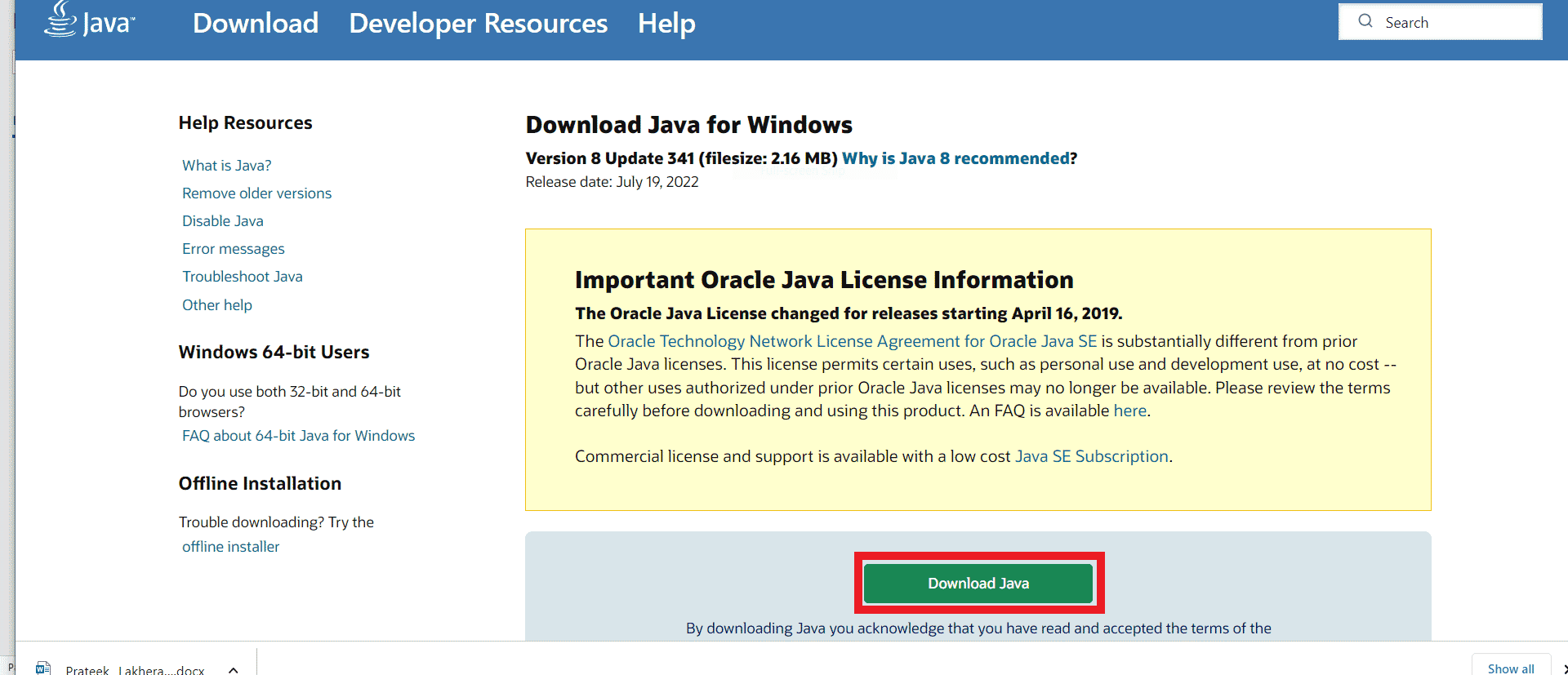
7. Запустите загруженный установочный файл .
8. Здесь нажмите кнопку «Установить » в мастере установки Java .
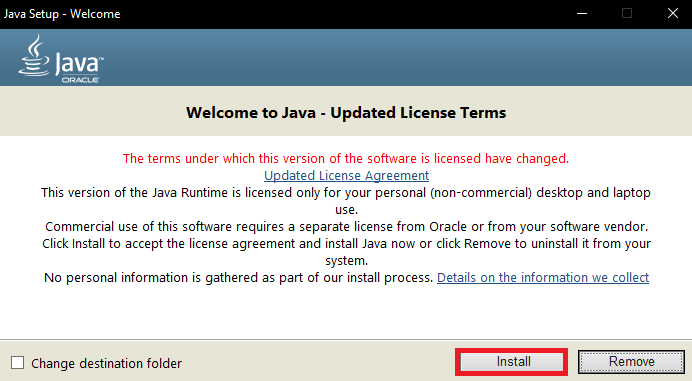
9. Дождитесь завершения процесса установки.
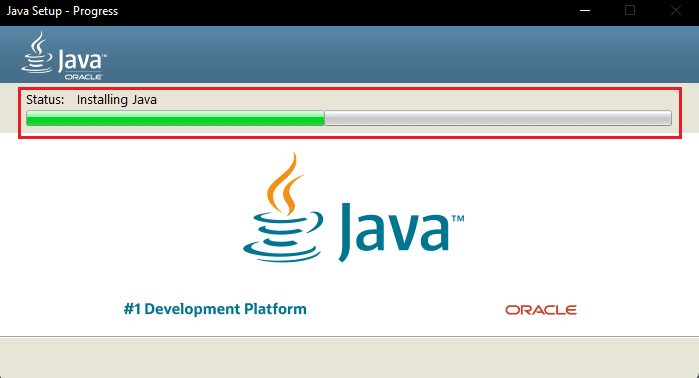
10. Наконец, нажмите «Закрыть » после установки Java.
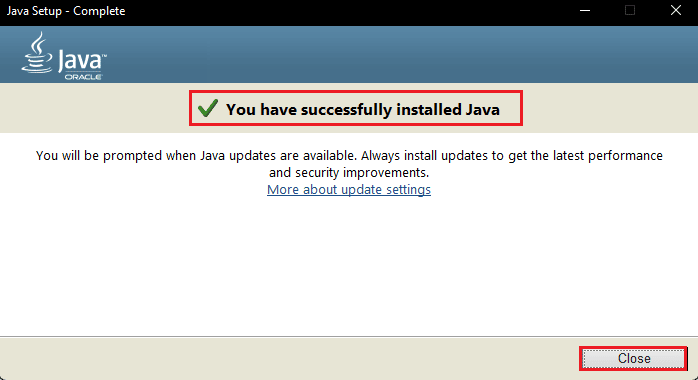
Читайте также: Исправление двоичного файла Java TM Platform SE, не отвечающего в Windows 10
Способ 7: переустановите Minecraft
Если ни один из предыдущих методов не работает для вас, и вы все еще не знаете, что означает код ошибки 1 в Minecraft и как исправить ошибку Minecraft 1, вы можете попробовать полностью переустановить игру Minecraft, чтобы исправить все проблемы с игрой. .
Примечание. Сделайте резервную копию данных Minecraft перед удалением игры, чтобы не потерять игровые данные.
1. В меню « Пуск » введите « Приложения и функции» и нажмите « Открыть ».
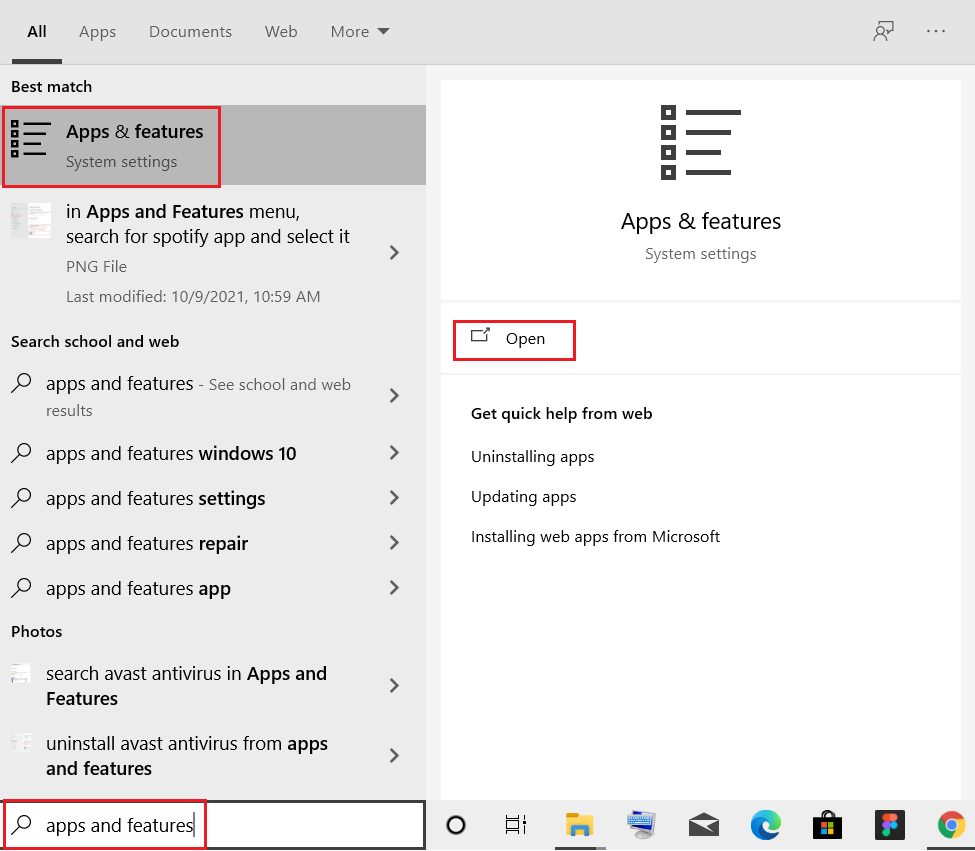
2. Найдите и нажмите «Minecraft Launcher » и выберите «Удалить ».
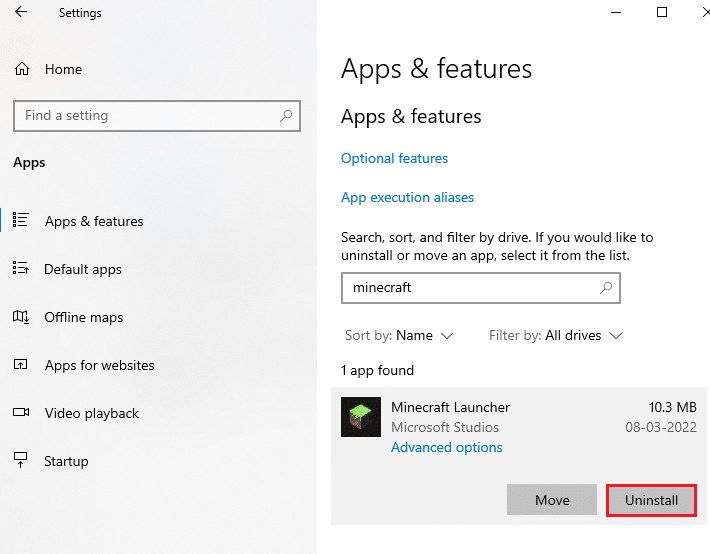
3. Теперь подтвердите запрос, если он есть, и перезагрузите компьютер после удаления Minecraft .
4. Перейдите на официальный сайт загрузки Minecraft.
5. Теперь нажмите «Загрузить для Windows 7/8 » в разделе «НУЖЕН ДРУГОЙ ВКУС?». меню, как показано.
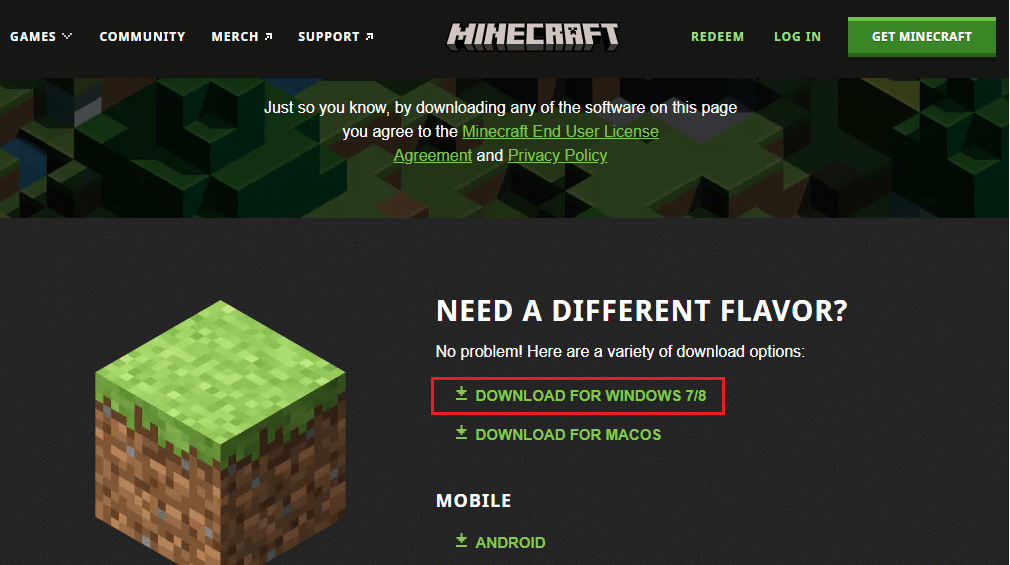
6. Теперь щелкните файл установки, чтобы установить приложение.
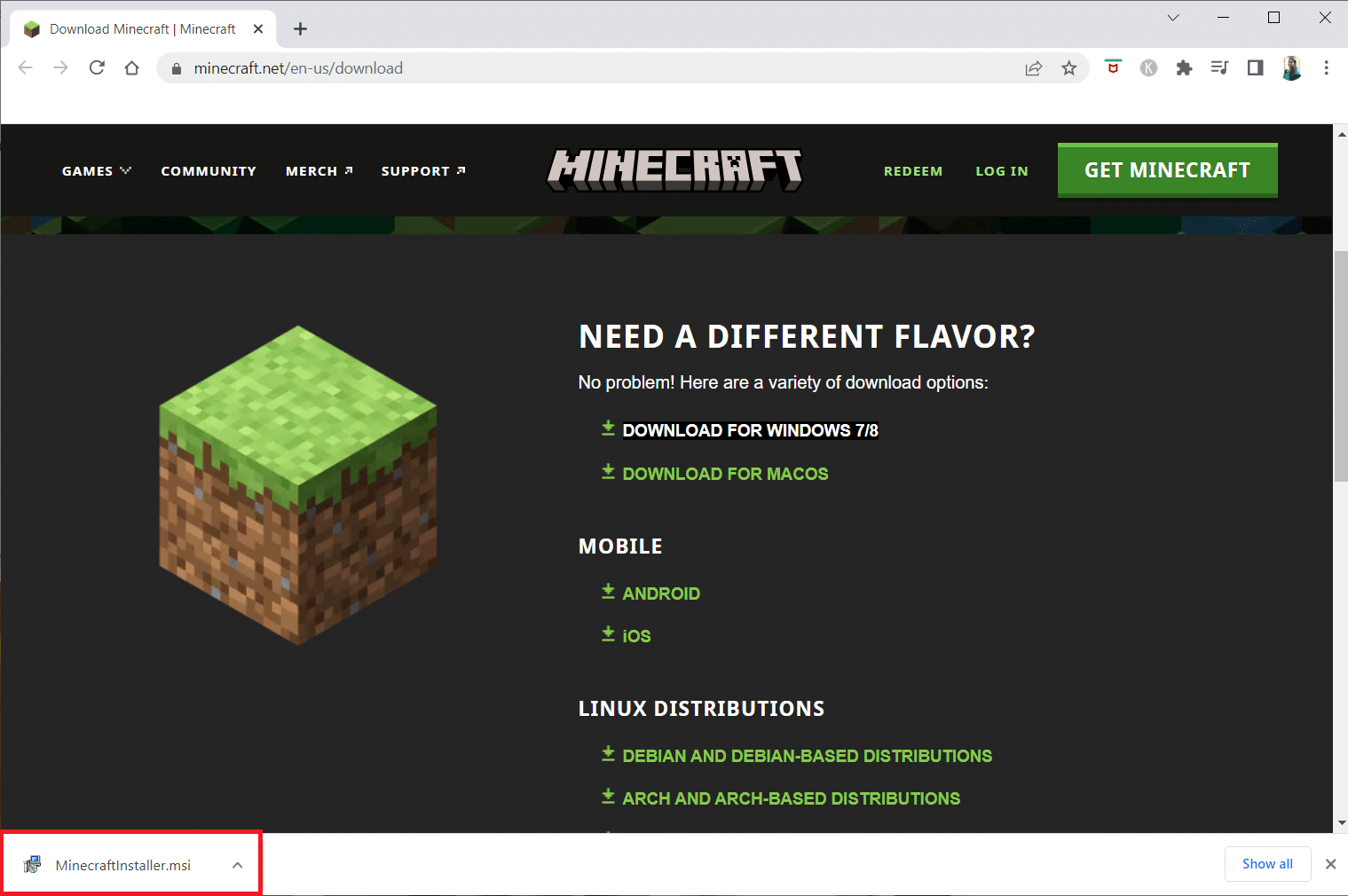
7. Нажмите « Далее » в окне установки Microsoft Launcher .
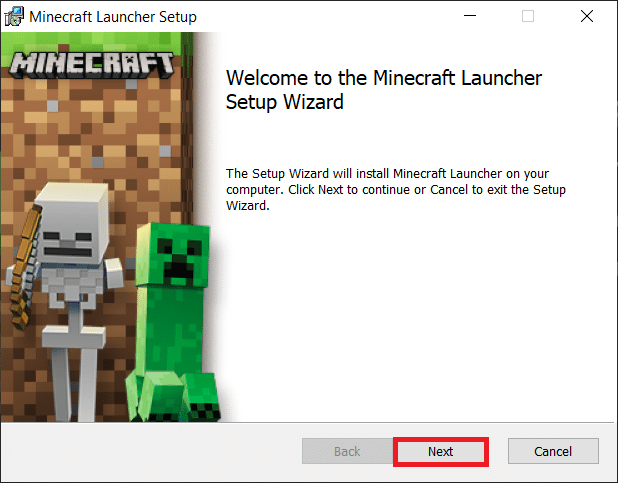
8. Снова нажмите « Далее ».

9. Теперь нажмите « Установить » в следующем окне.
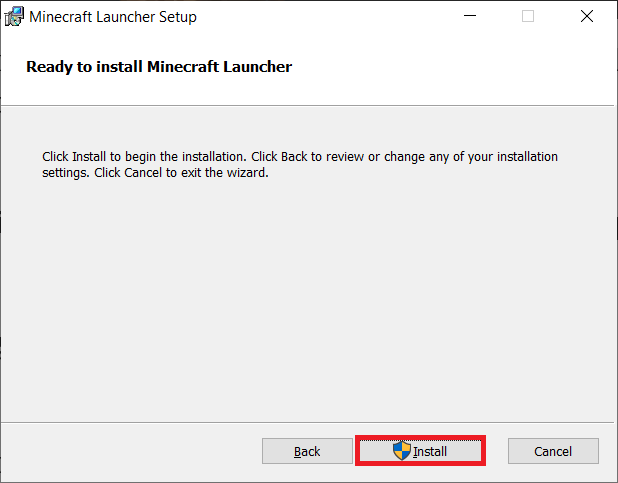
Читайте также: исправлена ошибка, из-за которой невозможно подключиться к World Minecraft в Windows 10.
Способ 8: сброс Windows 10
Многие пользователи, столкнувшиеся с этой проблемой, также сообщили, что сброс Windows устранил для них ошибку. Поэтому, если вы постоянно получаете эту ошибку и ни один из ранее упомянутых методов не помогает вам решить проблему, вы можете рассмотреть возможность сброса Windows. Вы можете ознакомиться с руководством Как выполнить сброс Windows 10 без потери данных, чтобы безопасно перезагрузить компьютер с Windows 10.
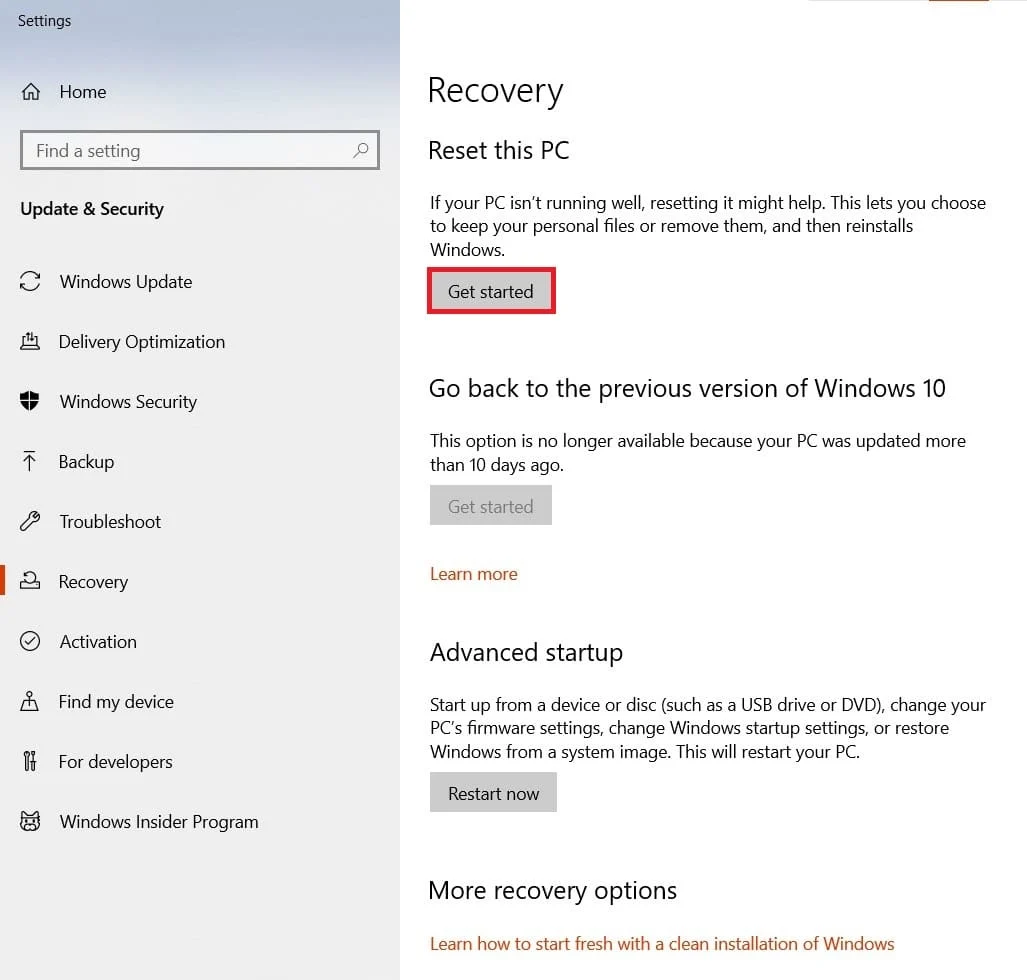
Примечание. Как правило, этот метод не рекомендуется, так как сброс настроек Windows может привести к потере данных. Поэтому будьте осторожны при использовании этого метода.
Часто задаваемые вопросы (FAQ)
Q1. Что вызывает код ошибки 1 в Minecraft?
Ответ Код ошибки Minecraft 1 — это распространенная ошибка в Minecraft, вызванная неправильной конфигурацией Java .
Q2. Как исправить код ошибки 1 в Minecraft?
Ответ Вы можете воспользоваться несколькими способами, чтобы решить проблему с кодом ошибки 1. Некоторые из распространенных решений включают обновление графических драйверов и переустановку программы Java .
Q3. Могу ли я сбросить Windows, чтобы исправить код ошибки 1 в Minecraft?
Ответ Как правило, для решения этой проблемы не рекомендуется перезагружать компьютер. Однако, если ничего не работает , вы можете рассмотреть возможность перезагрузки компьютера.
Рекомендуемые:
- Как поймать кого-то на измене в Snapchat
- 6 способов исправить ошибку Minecraft, не удается сохранить загрузку
- Как потушить костер в Minecraft
- Что такое процесс установки Twitch Minecraft?
Мы надеемся, что это руководство было для вас полезным, и вы смогли понять , что означает код ошибки 1 в Minecraft . Дайте нам знать, какой метод работал для вас лучше всего. Если у вас есть какие-либо предложения или вопросы для нас, сообщите нам об этом в разделе комментариев.
